S7200通讯设置Word文件下载.docx
《S7200通讯设置Word文件下载.docx》由会员分享,可在线阅读,更多相关《S7200通讯设置Word文件下载.docx(24页珍藏版)》请在冰点文库上搜索。
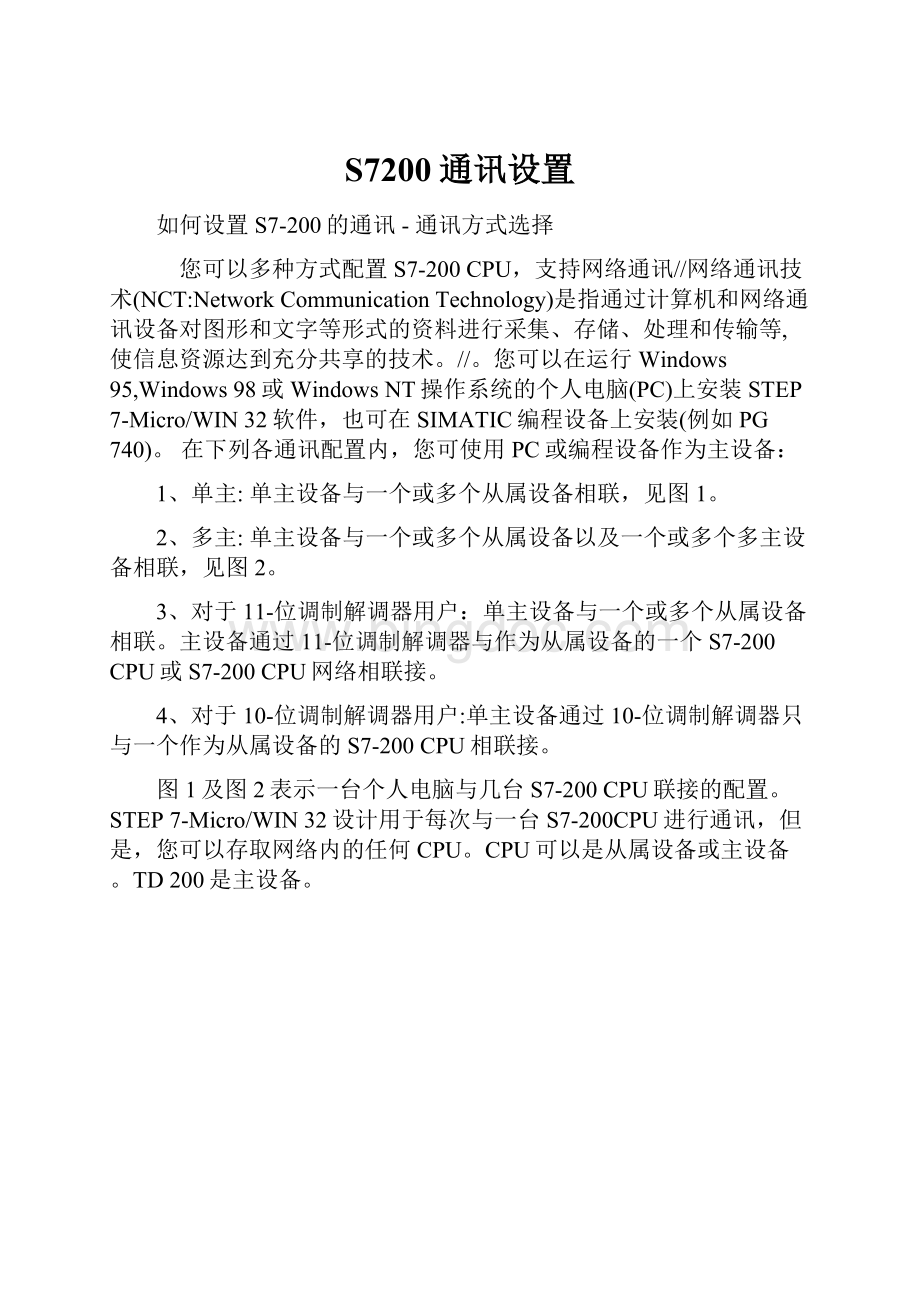
类型II,PCMCIA-卡
187.5kbaud
PPI,MPI,以及笔记型个人电脑的
PROFIBUS协议
CP5611
PCI-卡
(版本3或更高版本)
支持PPI,MPI,以及笔记型个人电脑的PROFIBUS协议
MPI
集成在PG
PCISA-卡内
利用CP或MPI卡进行数据通讯
Siemens提供多种网络界面卡,可安装于个人电脑或SIMATIC编程设备。
这些卡允许PC或SIMATIC编程设备作为网络主。
这些卡包含专用硬件帮助PC或编程设备管理多主网络,并支持几种波特率的多种协议,
详见表1。
特定卡及协议被设定从STEP7-Micro/WIN32内使用PG/PC界面。
使用Windows95,Windows98,或WindowsNT时,您可选择网络卡使用任何协议(PPI,MPI,或PROFIBUS)。
各卡提供一个单RS-485口,用于与PROFIBUS网络相联接。
CP5511PCMCIA卡具有提供9针D口的适配器。
将MPI线的一端与卡的RS485口相联接,并将另一端与网络上的编程口相联接。
详见图2。
欲了解有关通讯处理器卡的详情,请参考SIMATIC组件的全部集成自动化目录ST70。
在何处设定通讯?
您可以从Windows95,Windows98,或WindowsNT4.0内的下列步骤设定通讯:
1、STEP7-Micro/WIN32软件安装的最后步骤
2、在STEP7-Micro/WIN32之内
如何在STEP7-Micro/WIN32设定通讯?
STEP7-Micro/WIN32为您提供设定通讯对话框,您可使用次对话框配置您的通讯设定。
您可使用下列方法之一找到此对话框:
1、选择菜单命令检视>
通讯。
2、单击STEP7-Micro/WIN32屏幕上的通讯图标(见图3)。
图3STEP7-Micro/WIN32菜单
在通讯设定对话框内,双击右手边的顶部图标。
出现设定PG/PC界面对话框,见图4。
图4设定PG/PC界面对话框
如何设置S7-200的通讯-通讯界面设置
您可使用图5所示的安装/删除界面对话框安装或删除通讯硬件。
对话框的左侧列举您尚未安装的硬件类型,右侧列举当前已经安装的硬件类型。
如果使用WindowsNT4.0操作系统,在已安装列举栏内有一个"
资源"
按钮。
安装硬件:
欲安装硬件,应采取下列步骤:
1、在设定PG/PC界面对话框内(如图4所示),按"
选择"
按钮存取安装/删除界面对话框,如图5所示。
2、从选择列举栏,选择所要的硬件类型。
在视窗下部显示选择说明。
3、单击"
安装"
4、硬件安装完成后,单击"
关闭"
设定PG/PC界面对话框出现,您的选择显示在已被使用的界面参数列举栏内(见图4)。
删除硬件:
欲删除硬件,应采取下列步骤:
1、在右侧的已按照列举栏内选择硬件。
2、单击"
删除安装"
3、删除硬件完成后,单击"
图5安装/删除界面对话框
为WindowsNT用户提供的特殊硬件安装信息
在WindowsNT操作系统上安装硬件模块与在Windows95上安装硬件模块略有不同。
虽然两种操作系统的硬件模块名称相同,在WindowsNT上安装要求对安装硬件有更多的了解。
Windows95试图为您自动设定系统资源,但WindowsNT数很容易改变,以便与要求系统设定相匹配。
已经安装一套硬件后,在已安装列表栏内选择它并单击"
按钮(图5)。
资源对话框出现(图6)。
资源对话框允许您修改实际安装的硬件的系统设定值。
如果不可使用此按钮(呈灰色),您不需进行其它任何操作。
此时,您可能需要参考您的硬件手册,根据硬件设定决定对话框内列举的各参数的设定值。
您可能需要试几种不同中断,才能正确建立通讯。
图6WindowsNT资源对话框
注:
如果您正在使用WindowsNT及PC/PPI线,则网络内不允许存在其它主设备。
如何设置S7-200的通讯-参数设置
选择正确的界面参数组并完成设定
遇到设定PG/PC界面对话框时,确保"
Micro/WIN"
显示在应用存取点列举框内(见图4)。
几个不同应用都使用设定PG/PC界面框,例如STEP7及WinCC,因此您需要告诉程序为何种应用设定参数。
选定"
并安装硬件后,您需要为您的硬件通讯设定实际属性。
首先决定网络使用协议,对全部CPU应使用PPI协议。
决定要使用的协议后,您可从设定PG/PC界面对话框内界面参数组列举栏选择正确的设定。
此栏列举已经安装的各硬件类型以及括号内的协议类型。
例如,一个简单设定可能要求您使用PC/PPI线与一个CPU222进行通讯。
在这种情况下,选择"
PC/PPI线(PPI)"
。
选定正确界面参数组后,您必须设定当前配置的单个参数。
单击设定PG/PC对话框内的"
属性..."
按钮,根据您选择的参数组(见图7),可进入几个可能的对话框之一。
下面的部分详细介绍各对话框。
总之,欲选择界面参数组,按下列步骤进行:
1、在设定PG/PC界面对话框内(见图4),选择存取路径标签内应用存取点列举栏内的"
2、确认已经安装硬件。
3、决定要使用的协议,全部CPU应使用PPI协议。
4、从设定PG/PC界面对话框内的界面参数列举栏内选择正确的设定。
5、单击设定PG/PC界面对话框内的"
随后然后根据选定的参数组作选择。
设定PC/PPI线(PPI)参数
本部分讲解如何为Windows95,Windows98,或WindowsNT4.0操作系统以及PC/PPI线设定PPI参数。
从设定PG/PC界面对话框,如果您正在使用PC/PPI线并单击"
按钮,PC/PPI线(PPI)的属性单出现。
见图7。
进行通讯时,STEP7-Micro/WIN32默认设定为多主PPI协议。
此协议允许STEP7-Micro/WIN32与其它主设备(TD200s及操作员板)在网络内共存。
选择PG/PC界面内PC/PPI线属性对话上的"
多主网络"
即可启动此模式。
WindowsNT4.0不支持多主选项。
STEP7-Micro/WIN32也支持单主PPI协议。
使用单主协议时,STEP7-Micro/WIN32假定它使网络内的唯一主设备,不与其它主设备合作共享网络。
通过调制解调器进行传输或在非常嘈杂的网络上传输数据时,应使用单主协议。
在PG/PC界面内的PC/PPI线属性对话栏上清除"
选择,即可选择单主模式。
按照下列步骤设定PPI参数:
1、PPI标签站参数区域内,在地址栏内选择一个号码。
此号码表示您希望STEP7-Micro/WIN32在可编程控制器网络内所处的位置。
运行STEP7-Micro/WIN32的个人电脑的默认站地址为站地址0。
您的网络上的第一台PLC的默认站地址为站地址2。
网络内的各设备(PC,PLC等)必须具有专用站地址;
不要为多个设备指定相同地址。
2、在超时栏内选择数值。
此数值代表您希望通讯设备建立联系所花费的时间长度。
默认值应已足够。
3、决定是否希望STEP7-Micro/WIN32参加多主网络。
您可以保留多主网络栏内的选定好,除非您正在使用调制解调器或WindowsNT4.0。
在那种情况下,不能选定该栏,因为STEP7-Micro/WIN32不支持这项功能。
4、设定STEP7-Micro/WIN32在网络上的传输波特率,PPI线支持9.6kbaud及19.2kbaud。
5、选择最高站地址。
达到此地址时,STEP7-Micro/WIN32停止寻找网络上的其它主设备。
图7属性-PC/PPI线(PPI)对话,PPI标签
6、单击本地联接标签,见图8。
7、在本地联接标签内,选择PC/PPI联接的COM口。
如果您在使用调制解调器,选择调制解调器联接的COM口并选择调制解调器选项栏。
8、单击OK按钮,退出设定PG/PC界面对话。
图8属性-PC/PPI线(PPI)对话,本地联接标签
使用带MPI或CP卡的PC配置:
多主网络
使用多点界面卡或通讯处理器卡时,可以采用多配置。
两种卡均为使用MPI线进行网络联接提供单RS-485口。
您可以使运行STEP7-Micro/WIN32编程软件(带MPI或CP卡的PC,或SIMATIC编程设备)的站与包括多个主设备的网络相联接。
(如果已启动多个主设备,这也适用于PC/PPI线。
)这些主设备包括操作员板及文本显示器(TD200单元)。
图9表示将两个TD200单元加入网络的配置。
如果您正在使用PPI参数组,STEP7-Micro/WIN32不支持两种不同应用同时在相同的MPI或CP卡上运行。
通过MPI或CP卡将STEP7-Micro/WIN32联入网络时,应先关闭其它应用。
在此配置内,下面列举通讯可能性:
1、TD200单元(站5及站1)与CPU224模块(站3及4)进行通讯时,STEP7-Micro/WIN32(站0)可监控编程站2的状态。
2、可启动两个CPU224模块。
使用网络指令(NETR及NETW)发送信息。
3、站3可从站2(CPU222)及站4(CPU224)读取及写入数据。
4、站4可从站2(CPU222)及站4(CPU224)读取及写入数据。
可能使许多主站及从属站与相同网络相联接。
但是,增加站对网络性能有不利影响。
图9使用MPI或CP卡与S7-200CPU通讯
设定CP或MPI卡(PPI)参数
本部分讲解如何为Windows95,Windows98或WindowsNT4.0操作系统及下列硬件设定PPI参数:
1、CP5511
2、CP5611
3、MPI
从设定PG/PC界面对话框,如果您使用上面列举的任何MPI或CP卡及PPI协议,单击"
按钮,XXX卡(PPI)的属性单出现。
其中"
XXX"
代表安装卡的类型,例如MPI-ISA。
详见图10。
与S7-200CPU215口1进行通讯时,使用MPI协议。
1、在PPI标签内,在地址栏内选择一个号码。
3、设定STEP7-Micro/WIN32在网络上的传输波特率。
4、选择最高站地址。
5、单击"
OK"
按难扭退出设定PG/PC界面对话框。
图10MPI-ISA卡(PPI)属性单
附:
通讯超时
如果您在Windows95或Windows98个人电脑上使用串行口通讯及多主PPI协议设定,则可能发生通讯超时。
(采用单主PPI协议设定时,不经常发生超时,但理论上仍可能发生。
)当您的FIFO接收缓冲器设定值不够低时,将发生超时。
此设定值不由STEP7-Micro/WIN32控制,但您可从Windows存取并修改它。
注意:
如果通讯设定窗口显示设备图标时显示问号而不能正确表示网络内的设备,这就是发生通讯超时的症状,可采用下列步骤修改此错误。
为了调节FIFO接收缓冲器设定预防通讯超时,请按下列步骤进行。
1、从Windows桌面,右击“我的电脑”图标并选择属性菜单项目。
2、从系统属性对话栏,选择设备管理器标签。
3、从设备管理器标签,找到并双击“口”图标。
4、从扩展口部分,找到并双击代表STEP7-Micro/WIN32使用的通讯口的通讯口图标。
(您可以检查PC或编程设备背面的联线确定正确的通讯口。
在STEP7-Micro/WIN32内设定通讯时所选择的通讯口必须与您的PC或编程设备所使用的通讯口相匹配。
欲了解有关为STEP7-Micro/WIN32通讯选择通讯口的详细信息,请参考选择及改变参数部分)
5、从通讯口属性对话栏,选择口设定标签。
6、从口设定标签,单击“先进”按钮。
7、在先进口设定对话栏内,检查“用户FIFO缓冲器”复选栏,确定已选择该项。
8、检查接收缓冲器条,如果尚未处于最低设定
(1),将其移至最低设定。
9、选择OK确认您的选择并关闭打开的对话栏。
完成这些步骤后,则不应该再发生通讯超时问题。
如果这样仍不能解决您的超时问题,请关闭其它网络应用软件或将STEP7-Micro/WIN32通讯协议设定从多主改成单主。
如何设置S7-200的通讯-调制解调器
使用调制解调器时设定通讯参数
使用调制解调器时,欲设定编程设备或PC与CPU之间的通讯参数,您必须使用PC/PPI线模块参数组,否则,不可使用配置调制解调器功能。
确认已经启动配置调制解调器功能,然后按照下列步骤设定配置参数:
STEP7-Micro/WIN32在调制解调器设定对话栏内显示预先定义的调制解调器。
已经测试这些调制解调器类型,确认可以显示设定值在STEP7-Micro/WIN32上正常操作。
设定本地调制解调器:
1、选择菜单命令检视>
通讯(或单击通讯图标)。
如果通讯设定对话框显示PC/PPI线图标,双击PC/PPI线图标,设定PG/PC界面对话框出现,进行步骤3。
如果通讯设定对话框未显示PC/PPI线图标,双击PC卡图标或右手边顶部的图标,进行步骤2。
2、在设定PG/PC界面对话框内,选择PC/PPI线(PPI)。
如果此选项不在列举栏内,则必须安装。
属性"
显示您的CPU及调制解调器的PC/PPI线(PPI)属性单,见图8。
4、在属性-PC/PPI线(PPI)属性单内,单击本地联接标签。
5、在COM口区,保证使用调制解调器栏打勾。
如果此栏为空,选择插入打勾记号。
见图8。
6、单击"
按钮,出现设定PG/PC界面对话框。
7、单击"
按钮,出现通讯设定对话框,现在有两个调制解调器图标及一个联接调制解调器图标(见图11)。
图11通讯设定对话框
8、在通讯设定对话框内,双击第一个调制解调器图标。
本地调制解调器设定对话框出现(见图12)。
9、在本地调制解调器区,选择您的调制解调器类型。
如果未列举您的调制解调器,选择增添按钮配置您的调制解调器。
欲配置调制解调器,必须知道调制解调器的AT命令。
参考调制解调器手册。
10、在通讯模式区域,选择通讯模式(10-位或11-位)。
您选择的通讯模式取决于调制解调器的能力。
(下面部分详细介绍10-位及11-位通讯模式。
)本地及远程调制解调器必须采用相同的通讯模式。
单击"
配置"
图12本地调制解调器的调制解调器设定对话框
11、配置对话框出现(见图13)。
如果您正在使用预先定义的调制解调器,本对话框内您可以编辑的唯一区域是超时区域。
超时是本地调制解调器试图与远程调制解调器建立联系的时间长度。
如果超时区域内指定的秒数在建立联系之前已经过去,则建立联系失败。
如果您不在使用预先定义的调制解调器,您必须输入您的调制解调器的AT命令字符串。
请参考您的调制解调器的使用手册。
12、如果您要测试本地调制解调器的配置,当调制解调器与本地机器(编程设备或PC)相联接时,单击"
程序/测试"
按扭。
这样配置调制解调器使用当前的协议及设定值,并确认调制解调器接受配置设定值。
单击'
'
OK'
返回通讯设定对话框。
13、断开您的本地调制解调器,将远程调制解调器与本地机器(编程设备或PC)相联接。
图13本地调制解调器配置
设定远程调制解调器:
1、在通讯设定对话框内,双击第二个调制解调器图标(见图11)。
远程调制解调器的调制解调器设定对话框出现(见图14)。
2、在远程调制解调器区,选择您的调制解调器类型。
如果未列举您的调制解调器,选择"
增加"
按钮配置您的调制解调器。
配置调制解调器时,您必须知道调制解调器的AT命令,请参考调制解调器使用手册。
3、在通讯模式区域,选择通讯模式(10-位或11-位)。
4、配置对话框出现(见图15)。
如果您正在使用预先定义的调制解调器,则没有可编辑的域。
5、欲测试远程调制解调器的配置,在调制解调器与本地机器(编程设备或PC)相联接时单击"
此动作将参数传输进入远程调制解调器内的内存芯片内。
按钮,通讯设定对话框出现。
图14远程调制解调器的调制解调器设定对话框
图15远程调制解调器配置
7、从本地机器(编程设备或PC)上断开远程调制解调器。
8、将远程调制解调器与S7-200可编程控制器相联接。
9、将本地调制解调器与编程设定或PC相联接。
联接调制解调器:
1、欲联接调制解调器,双击通讯设定对话框内的联接调制解调器图标,对话框出现,见图16。
2、在拨号对话框内的电话号码域输入电话号码。
3、欲联接本地调制解调器与远程调制解调器,单击摿訑按钮。
4、已完成调制解调器设定。
图16联接调制解调器
使用10-位调制解调器使S7-200CPU与STEP7-Micro/WIN32主设备相联接
使用运行Windows95,Windows98,或WindowsNT操作系统的PC或SIMATIC编程设备(例如PG740)上的STEP7-Micro/WIN32作为单主设备,您只能与一台S7-200CPU相联接。
您可使用Hayes-兼容的10-位调制解调器与单个远程S7-200CPU通讯。
您将需要下列设备:
1、单个S7-200CPU作为从属设备。
CPU221,CPU222,及CPU224及CPU226支持10-位格式。
先前的S7-200CPU不支持10-位格式。
2、RS-232线,使PC或SIMATIC编程设备与全双工,10-位本地调制解调器相联接
3、5-开关PC/PPI线(设定适当的波特率,10-位数据通讯模式以及DTE模式),联接远程调制解调器及CPU
4、一台可选用的9针至25针适配器(如果您的调制解调器联接器要求)
注:
4-开关PC/PPI线不支持10-位格式。
图17使用带5-开关PC/PPI线的10-位调制解调器与S7-200进行数据通讯
这种配置只允许一台主设备及一台从属设备。
在此配置内,S7-200控制器要求1个起始位、8个数据位、无奇偶位、1个停止位、异时通讯,传播速度为9600/19,200baud。
调制解调器要求表2列举的设定值。
图18表示25针至9针适配器的针赋值。
表210-位调制解调器要求的调制解调器设定值
调制解调器
数据格式
调制解调器与PC之
间的传输速率
线路上的传输速率
其它特征
10-位
8数据
1起始
1停止
无奇偶
9600baud
19,200baud
19,200baud
忽略DTR信号
无硬件流控制
无软件流控制
图1825针至9针适配器的针赋值
使用11-位调制解调器使S7-200CPU与STEP7-Micro/WIN32主设备相联接
使用运行Windows95,Windows98,或WindowsNT操作系统的PC或SIMATIC编程设备(例如PG740)上的STEP7-Micro/WIN32作为单主设备,您可与一台或多台S7-200CPU相联接。
大多数调制解调器不支持11-位协议。
取决于只与一台S7-200CPU相联接或与S7-200CPU网络相联接(见图9)。
您需要下列设备:
1、标准RS-232线,使PC或SIMATIC编程机设备与全双工,11-位本地调制解调器相联接
2、下列PC/PPI联线中的一种:
-5-开关PC/PPI线(设定适当的波特率,11-位数据通讯模式以及DTE模式),联接远程调制解调器及CPU
-4-开关PC/PPI线(设定适当的波特率),以及调制解调器适配器,联接远程调制解调器及CPU
3、如果有多台CPU与远程调制解调器相联接,您需要PROFIBUS网络上的Siemens编程口联接器。
图19使用带4-开关PC/PPI线的11-位调制解调器与S7-200进行数据通讯
这种配置只允许一台主设备并只支持PPI协议。
为了通过PPI界面进行通讯,S7-200PLC要求调制解调器使用11-位数据字符串。
在这种模式下,S7-200控制器要求一个起始位,八个数据位,一个奇偶位(偶奇),一个停止位,异时通讯,而且传输速度为9600/19,200baud。
许多调制解调器不支持这种数据格式。
调制解调器要求表3列举的设定值。
图20表示空调制解调器适配器以及25针至9针适配器的针赋值